Kur ir Mans dators operētājsistēmā Windows 11? Kā viegli atrast “šo datoru”!

Uzziniet, kā atjaunot “Mans dators” operētājsistēmā Windows 11, lai viegli piekļūtu saviem failiem un informācijai.
Programmatūras atjauninājumi ir ļoti svarīgi. Ar katru jaunu atjauninājumu, kas tiek ieviests programmatūrā vai pat jūsu operētājsistēmā, jūs saņemat jaunas funkcijas, labāku funkcionalitāti, optimizētāku veiktspēju un uzlabotu stabilitāti. Turklāt ar lielāko daļu atjauninājumu izstrādātāji novērš traucējumus, kļūdas un ielāpu ievainojamības.
Bet, lūk, darījums — jums vajadzētu būt uzmanīgiem, no kurienes nāk šie atjauninājumi. Vai atjauninājumi vai programmatūra, ko lejupielādējat, ir likumīga, vai arī tās ir ļaunprātīgas slazds, ko izlicis draudu dalībnieks?
Šajā ziņojumā mēs apskatīsim dažus sarkanos karogus, kas jums vajadzētu meklēt, lejupielādējot programmatūru vai programmatūras atjauninājumu. Un arī tas, kas jums būtu jādara, ja iekrītat vienā šādā slazdā, kad netīši vai tīši lejupielādējāt programmatūru vai programmatūras atjauninājumu no slēpta avota.
Kas ir viltota programmatūra un viltus programmatūras atjauninājumi?
Apspriedīsim abus šos terminus pa vienam. Viltus programmatūra, kā norāda nosaukums, nav oriģināla programmatūra. Tas atdarina oriģinālo programmatūru, taču gandrīz nekad nedara to, kam tas ir paredzēts. Turklāt dažādos gadījumos tās nolūks ir izplatīt lietotāja ierīci ar ļaunprātīgiem draudiem. Tas bieži tiek izplatīts, izmantojot pikšķerēšanas e-pastus, viltotas lejupielādes saites vai ļaunprātīgas vietnes.
Viltus programmatūras atjauninājums ir paziņojums, kas aicina lietotājus atjaunināt programmatūru savā ierīcē. Neatkarīgi no tā, vai tā ir viltota programmatūra vai programmatūras atjauninājumi, piemēram, nesenais viltotais Windows 11 jaunināšanas instalēšanas programma , abi pārsvarā inficē ierīces ar ļaunprātīgu programmatūru.
Pazīmes, ka programmatūra vai programmatūras atjauninājums ir viltots
- Uznirstošie logi un reklāmas sāk brīdināt, ka jūsu dators ir pārpludināts ar vīrusiem
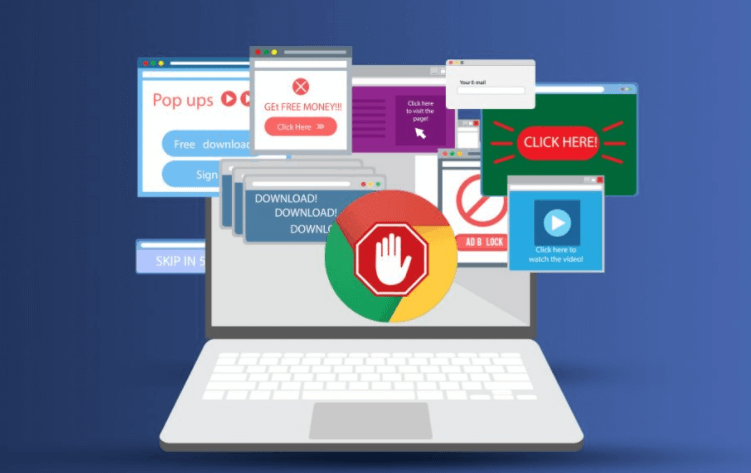
Uznirstošais logs vai reklāma, kas aicina skenēt datoru, lai atrastu vīrusus vai citus ļaunprātīgus draudus, ir sarkans karogs, kas norāda, ka programmatūra vai programmatūras atjauninājums ir viltots. Mēs jau esam apskatījuši ziņu, kurā esam detalizēti apsprieduši, kā jūs varat pamanīt viltotus antivīrusus, izvairīties no tiem un noņemt tos .
Mēs aicinām ne tikai pretvīrusu vai jebkuru citu programmatūru, bet arī neveikt nekādas darbības, kas tiek prasītas uznirstošajā logā vai reklāmā. Tā kā brīdī, kad darīsit uznirstošajā logā norādīto, jūsu dators var tikt inficēts ar ļaunprātīgu programmatūru. Piemēram, daudzas viltotas programmatūras jūsu datorā instalē taustiņu reģistrētājus , ar kuriem apdraudējuma dalībnieki var ierakstīt jūsu taustiņu nospiešanas, tostarp jūsu būtiskos akreditācijas datus, piemēram, pieteikšanās ID un paroles.
Ko vēl šie uznirstošie logi prasa darīt?
- Jūs saņemat e-pasta ziņojumus ar lūgumu instalēt programmatūru vai atjauninājumus
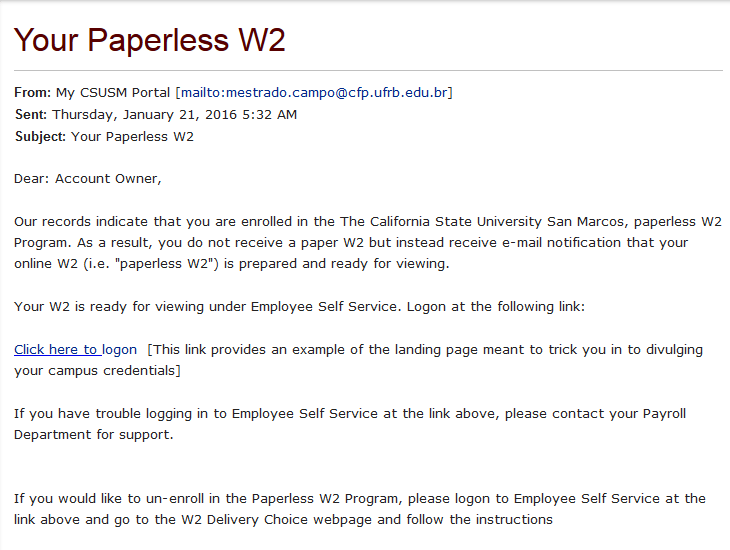
Pirmkārt, lielākajai daļai legālo programmatūras, kuru lejupielādējat, ir īpaša sadaļa, kurā varat pārbaudīt atjauninājumus. Neviens programmatūras izstrādātājs vai organizācija nekad nesūtīs jums e-pasta ziņojumu ar aicinājumu lejupielādēt atjauninājumu vai programmatūru kā tādu.
Jā, ja esat izvēlējies paziņojumus par uzņēmuma piedāvātajiem piedāvājumiem, jūs saņemsit šādus e-pasta ziņojumus no paša uzņēmuma, ja esat izvēlējies šādus piedāvājumus. Ja tas tā nav, kāds apdraudējums var jūs ievest e-pasta uzbrukumā .
– Jūs esat lejupielādējis programmatūru vai programmatūras atjauninājumu no ļaunprātīgas vietnes
Mēs stingri iestājamies par programmatūras instalēšanu no likumīgām vietnēm — no oficiālās izstrādātāja vietnes vai digitālās izplatīšanas platformām, piemēram, Microsoft Store. Šīs platformas ievieš stingrus pasākumus, lai nodrošinātu, ka programmatūra ir likumīga un bez jebkādām ievainojamībām.
Kā izvairīties no viltotas programmatūras
- Pirmkārt un galvenokārt, sagatavojiet pretvīrusu
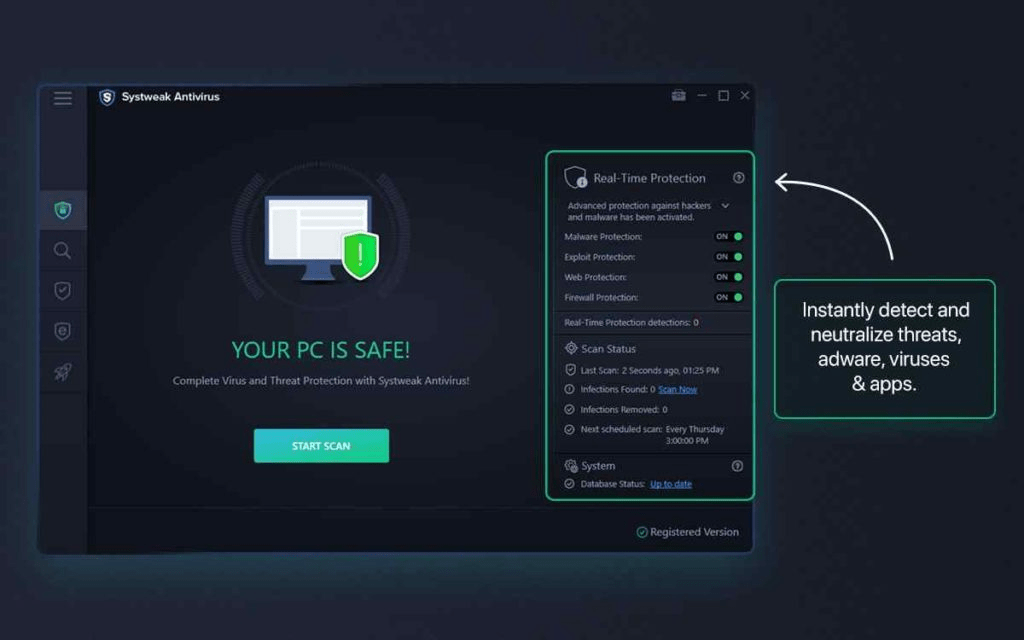
Antivīruss, piemēram, Systweak Antivirus, piedāvā reāllaika aizsardzību, kas uzreiz atklāj un neitralizē draudus, reklāmprogrammatūru, vīrusus un lietotnes, kas mēģina pārkāpt jūsu ierīces drošību. Šeit ir daži citi drošības līdzekļi, ko tas piedāvā -
Lai uzzinātu vairāk par dažādiem Systweak Antivirus aspektiem, noklikšķiniet uz šīs saites .
- Lejupielādējiet tikai no uzticamiem avotiem
Kā jau teicām iepriekš, ir svarīgi instalēt programmatūru tikai no uzticamiem avotiem. Daži lietotāji izvēlas izmantot uzlauztas versijas programmatūru, kas parasti tiek pārveidota, lai apietu drošības un licencēšanas pasākumus. Šāda programmatūra uzņemas ļaunprātīgu draudu pārnēsāšanas risku. Ne tikai tas, ka daudzas šādas programmatūras instalē nevēlamas programmas, kas patērē sistēmas resursus.
Runājot par atjauninājumiem – uzlauztas programmatūras problēma ir tā, ka tos nevar atjaunināt, izmantojot parastos kanālus. Tas nozīmē, ka šāda programmatūra pakļauj jūsu datoram ievainojamības, un atjauninājumu instalēšana var tikt uzskatīta par autortiesību likumu pārkāpumu.
- Pārbaudiet atsauksmes

Ir dažādas platformas, kurās varat atrast patiesas lietotāju atsauksmes par jebkuru programmatūru. Šajos komentāros jūs pat varat atrast sarkanos karogus vai problēmas ar programmatūru.
– Neklikšķiniet uz saitēm e-pastā
Nekad neklikšķiniet uz saitēm e-pastos no nezināmiem sūtītājiem.
- Pievērsiet uzmanību atļaujām
Ja programmatūra pieprasa piešķirt atļaujas, kas nav saistītas ar tās funkcionalitāti vai ir pārmērīgas, labāk ir izvairīties no šādas programmatūras.
Bonusa padoms
Lai iegūtu īstus atjauninājumus bez ļaunprātīgas programmatūras, varat izmēģināt programmatūras atjaunināšanas rīku, piemēram, Systweak Software Updater, kas palīdz aizstāt novecojušo programmatūru ar jaunāko versiju. Lai uzzinātu vairāk par šo jauko rīku, pārbaudiet šo ziņu .
Nedaudz apzinātības un piesardzības iet tālu
Pirms kļūstat par upuri ļaunprātīgiem draudiem un vēlāk nožēlojiet, ir svarīgi ievērot piesardzību un instalēt programmatūru un programmatūras atjauninājumus no likumīgiem avotiem. Mēs arī aicinām jūs būt informētiem par jaunākajiem kiberdrošības apdraudējumiem, par kuriem vienmēr varat pārbaudīt BlogWebTech360.
Ja šī ziņa jums šķita noderīga un informatīva, kopīgojiet to ar visiem, kas jums rūp. Varat arī sazināties ar mums Facebook, Pinterest, YouTube, Instagram un Flipboard.
Uzziniet, kā atjaunot “Mans dators” operētājsistēmā Windows 11, lai viegli piekļūtu saviem failiem un informācijai.
Uzziniet, kā viegli mainīt fona attēlu operētājsistēmā Windows 11. Šeit ir 6 efektīvas metodes, kā to izdarīt, izmantojot dažādas pieejas.
Nepublicējiet savus attēlus bez maksas vietnē Instagram, ja varat par tiem saņemt samaksu. Lasiet un uzziniet, kā nopelnīt naudu vietnē Instagram un maksimāli izmantot šo sociālo tīklu platformu.
Uzziniet, kā viegli rediģēt un noņemt PDF metadatus. Šī rokasgrāmata palīdzēs jums viegli rediģēt vai noņemt PDF metadatus dažos vienkāršos veidos.
Vai jūs zināt, ka Facebook ir pilns jūsu tālruņu kataloga kontaktu saraksts, kā arī viņu vārds, numurs un e-pasta adrese.
Problēma var kavēt datora pareizu darbību, un, lai tos novērstu, var būt nepieciešams mainīt drošības iestatījumus vai atjaunināt draiverus.
Šis emuārs palīdzēs lasītājiem pārvērst bootable USB par ISO failu, izmantojot trešās puses programmatūru, kas ir brīvi lietojama un droša pret ļaunprātīgu programmatūru.
Vai esat saskāries ar Windows Defender kļūdas kodu 0x8007139F, un jums ir grūti veikt skenēšanu? Tālāk ir norādīti veidi, kā varat novērst problēmu.
Šī visaptverošā rokasgrāmata palīdzēs novērst “Uzdevumu plānotāja kļūdu 0xe0434352” jūsu Windows 11/10 datorā. Apskatiet labojumus tūlīt.
LiveKernelEvent 117 Windows kļūda izraisa datora sasalšanu vai negaidītu avāriju. Uzziniet, kā to diagnosticēt un novērst, veicot ekspertu ieteiktās darbības.
Šis emuārs palīdzēs lasītājiem novērst PowerPoint, kas neļaus man ierakstīt audio problēmas Windows datorā un pat ieteikt citus ekrāna ierakstīšanas aizstājējus.
Domājat, kā rakstīt PDF dokumentā, jo jums ir jāaizpilda veidlapas, jāpievieno anotācijas un jānoliek paraksti. Jūs esat nejauši atradis pareizo ierakstu, lasiet tālāk!
Šis emuārs palīdzēs lietotājiem noņemt ūdenszīmi Sistēmas prasības, kas nav izpildītas, lai izbaudītu vienmērīgāku un drošāku pieredzi ar operētājsistēmu Windows 11, kā arī tīrāku darbvirsmu.
Šis emuārs palīdzēs MacBook lietotājiem saprast, kāpēc rodas rozā ekrāna problēmas un kā tās novērst, veicot ātras un vienkāršas darbības.
Uzziniet, kā pilnībā vai selektīvi notīrīt Instagram meklēšanas vēsturi. Atgūstiet arī krātuves vietu, noņemot dublētos fotoattēlus, izmantojot labāko iOS lietotni.
Uzziniet, kā labot kļūdas kodu 36 Mac ārējos diskos. Sākot ar termināļa komandām un beidzot ar failu atļaujām, atklājiet risinājumus netraucētai failu pārsūtīšanai.
Es pēkšņi nevaru strādāt ar savu HID sūdzību skārienekrānu. Es nezinu, kas nokļuva manā datorā. Ja tas esat jūs, šeit ir daži labojumi.
Šis emuārs palīdzēs lasītājiem novērst Runtime Error 76: Path Not Found problēmu operētājsistēmā Windows PC, veicot ekspertu ieteiktās darbības.
Uzziniet, kā viegli saglabāt tīmekļa lapu PDF formātā, un atklājiet dažādas metodes un rīkus tīmekļa satura pārvēršanai pārnēsājamos PDF failos, lai piekļūtu tiem bezsaistē un kopīgotu tos.
Šajā rakstā ir sniegti dažādi risinājumi, lai atrisinātu problēmu, kas saistīta ar WhatsApp video ziņojumu nedarbošanos. Laimīgu ziņojumapmaiņu!
Neatkarīgi no tā, cik dominējošs Google ir meklētājprogrammu tirgū, mēs nevaram ignorēt Bing. Šeit ir 8 padomi un triki Bing meklēšanai, kas palīdzēs jums izmantot šīs meklētājprogrammas iespējas.
Vai vēlaties uzzināt, kā atiestatīt rūpnīcas iestatījumus operētājsistēmā Windows 11? Izlasiet emuāru, lai viegli uzzinātu visu par atkopšanas iespējām operētājsistēmā Windows 11.
Uzziniet, kā izmantot Microsoft meklēšanu Bing, lai efektīvi atrastu savus darba datus un uzlabotu produktivitāti.
Kā atcelt Netflix un anulēt konta abonementu. Var būt daudz iemeslu, kuru dēļ vēlaties atcelt savu Netflix kontu iPhone un citās ierīcēs. Lūk, kā to izdarīt.
Šajā emuārā uzziniet, kā varat izslēgt komentārus Facebook ziņās vai atspējot komentārus Facebook ziņās. Lasi emuāru un uzzini, kā!
Vai mēģināt dzēst tukšu lapu programmā Word? Šajā rokasgrāmatā mēs parādīsim, kā programmā Word izdzēst lapu vai tukšu lapu.
Lai gan televizors, visticamāk, labi darbosies bez interneta savienojuma, ja jums ir kabeļa abonements, amerikāņu lietotāji ir sākuši pārslēgties uz internetu.
Tāpat kā reālajā pasaulē, jūsu darbi Sims 4 ar laiku noveco un mirs. Sims dabiski noveco septiņos dzīves posmos: mazulis, mazulis, bērns, pusaudzis,
Obsidian ir vairāki spraudņi, kas ļauj formatēt piezīmes un izmantot grafikus un attēlus, lai padarītu tos nozīmīgākus. Lai gan formatēšanas iespējas ir ierobežotas,
“Baldur's Gate 3” (BG3) ir valdzinoša lomu spēle (RPG), ko iedvesmojuši Dungeons and Dragons. Tā ir plaša spēle, kas ietver neskaitāmus blakus uzdevumus



























